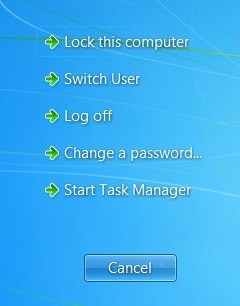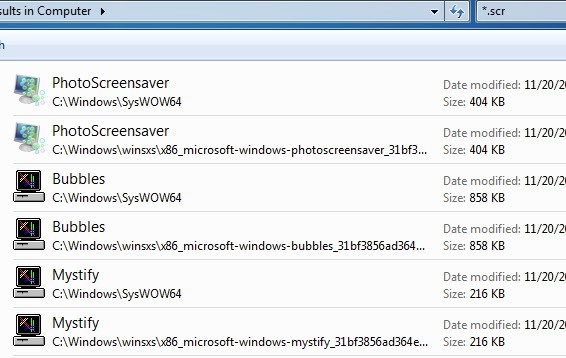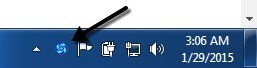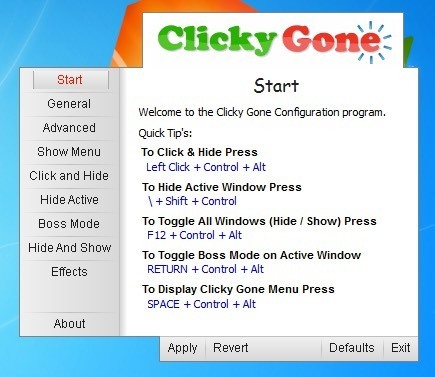おそらく、自宅やコンピュータで機密情報を扱っていたオフィスで、その時に他の人が来ているような状況に陥った可能性があります。事前に計画していない場合、あなたができる唯一のことは、アプリケーションを最小限に抑えようとすることです。これはかなり遅く、他人にあなたが行っていることを見るのに十分な時間を与えます。
この記事では、アプリケーションとウィンドウをすばやく隠すための方法をいくつか紹介します。そのうちのいくつかは他のものよりも明白になります。
CTRL + ALT + DEL
Ctrl + Alt + Delを押してからEnterキーを押すだけです。デフォルトで>コンピュータのロックボタンが強調表示されます。 3つのキーを押すと、このコンピュータをロック、ユーザーを切り替える、ログオフなどのオプションが表示されます。
これはデスクトップ上のすべてを隠す最善の方法です。
キーボードにWindowsキーがある場合は、<キー>を押して、キーボードのWindowsキー+ L]をクリックします。 Ctrl + Alt + Delキーを押しながらEnterキーを押すよりも、PCをロックする方法がはるかに高速です。
Windowsキー+ D
もう一度パスワードを入力しなければならない場合は、別のキーボードショートカットを試すことができます。デスクトップで開いているプログラムやウィンドウの数にかかわらず、Windowsキー+ Dを押すとすべてを最小限に抑えることができます。これにより、デスクトップ。
このキーコンボは、ショーと非常によく似ていますWindows XPのタスクバーにあったデスクトップボタン。あなたが本当にその機能を気に入っていれば、Windows 7でデスクトップ表示アイコンを有効にする することもできます。また、クイック起動ツールバーをWindows 8に移動し、[デスクトップの表示]アイコンを有効にする も追加してテストしました。
スクリーンセーバーのショートカット
また、Windowsキー+ DはWindows 7とWindows 8でもうまくいきます。あなたのデスクトップを隠すことは、スクリーンセーバーを起動することです。すべてのスクリーンセーバーは、.SCRファイル拡張子を使用してWindowsに保存されます。 * .scrのWindows検索を実行すると、コンピュータ上のすべてのスクリーンセーバの一覧が表示されます。
デスクトップやクイック起動バーにこれらのファイルのショートカットを作成するだけです。ショートカットをダブルクリックするだけでスクリーンセーバーが自動的に起動します。アイドル時間が足りないのを待つ必要はありません!
.SCRファイルへのショートカットを作成するには、 [送信]を選択し、[デスクトップ(ショートカットを作成)]を選択します。
それがあなたのために十分に速くないか、またはマウスがキーボードよりも手に入る傾向がある場合は、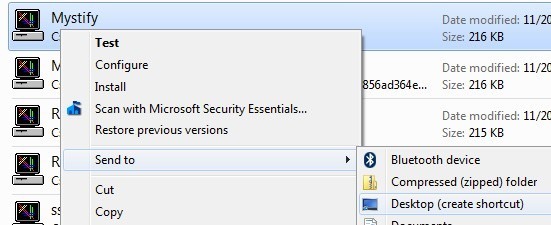 というプログラムを使用することもできます。 6を押して、必要に応じて.SCRファイルを実行するホットキーを割り当てます。
というプログラムを使用することもできます。 6を押して、必要に応じて.SCRファイルを実行するホットキーを割り当てます。
サードパーティのユーティリティ
すべてのメソッドは、AutoHotKeyを使用するのに少し習熟していますが、上記のキーボードの操作はラップトップユーザーにとっては問題ありませんが、ほとんどの場合マウスを使用しているデスクトップユーザーにとっては遅くなる可能性があります。
Windows Hide Tool
Windows Hideツール はおそらく、ホットキーやマウスのクリックを使って個々のアプリケーションやすべてのアプリケーションを隠すことができる本当に良いフリーウェアユーティリティです。 Windowsプログラムを隠すための私の好きな小さなプログラムです。なぜなら、使いやすく、効果的に動作するからです。デスクトップから隠すだけでなく、Windowsのタスクバーからプログラムアイコンを削除することが最も重要な点です。
これをシステムにインストールすると、小さな青いアイコンが通知領域に表示されます。デフォルトでアイコンをクリックすると、デスクトップ上のアクティブウィンドウが非表示になります。
アイコンを右クリックすると、複数のオプションが表示されます
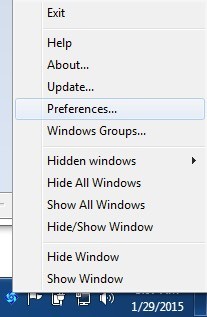
もしそうならば、すべてのウィンドウを隠す、すべてのウィンドウを表示する、隠しウィンドウを表示するなどの操作を行います。 [設定]をクリックすると、ホットキーを設定し、通知領域のアイコンをシングルクリックするかダブルクリックするかを変更できます。
15 <デフォルトでは、シングルクリックは現在アクティブなウィンドウを表示/非表示にします。
これを複数の組み合わせに変更するか、すべてのウィンドウを非表示にすることができます。プログラムを涼しくするのは、ウィンドウを表示したり、アプリケーションを終了したり、プログラムの環境設定ダイアログを開いたりするときにパスワードを設定できることです。
したがって、コンピュータを離れて誰かが隠しプログラムを起動するには、パスワードを入力する必要があります。最初に設定されたホットキーはありませんが、ボックス内をクリックして、必要なキーコンボを押すことで、ここで簡単に設定できます。
ClickyGone
s>は、同じことをしているが、オプションが異なる別のプログラムです。インストールすると、アイコンが通知領域に表示されます。
「開始」画面では、ウィンドウを非表示にする現在のショートカットが表示されます。さまざまな方法。たとえば、クリックして非表示にするには、CTRL + ALTキーを押したまま、ウィンドウの任意の場所をクリックする必要があります。そのプログラムは消え、Toggle All Windowsのキーボードショートカットを使うか、システムトレイのアイコンを右クリックするか、Clicky Gone Menuのキーボードショートカットを押すことで買い戻すことができます。
このプログラムでは、修飾子が先頭ではなく末尾にあるショートカットが一覧表示されることに注意してください。たとえば、アクティブなウィンドウを非表示にするには、SHIFT + CTRLを押してから\を押します。 \を押してからShift + Ctrlを押す必要があると思われますが、これは機能しません。
全般]タブでは、アイコンをシステムトレイに表示するかどうか、
アドバンス後のすべての画面では、基本的にさまざまな機能を実行するためのホットキーを調整できますアクティブなウィンドウを隠す、隠す、ClickyGoneのメニューを表示するなどのタスクがあります。このプログラムがWindows Hide Toolで好きでなかった唯一の機能は、隠されたウィンドウを戻す前にパスワードを設定する機能でした。 >
うまくいけば、これらのツールとオプションは、あなたのデータとアプリケーションを適切に隠すための十分なツールとオプションです。ご不明な点がございましたら、お気軽にコメントしてください。お楽しみください!